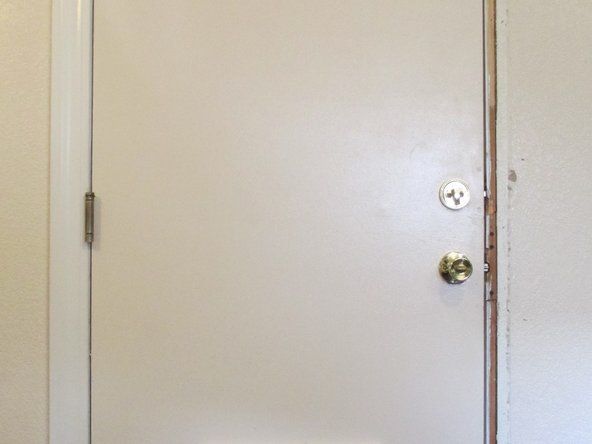ছাত্র-সহযোগী উইকি
আমাদের শিক্ষা প্রোগ্রামের শিক্ষার্থীদের একটি দুর্দান্ত দল এই উইকি তৈরি করেছে।
রাজার নাগা পাশের বোতামগুলি কাজ করছে না
ফোন চালু হবে না
পাওয়ার বাটন টিপলে গুগল পিক্সেল চালু হবে না।
ফোন চার্জ করা হয় না
ফোনটি ব্যাটারি দিয়ে ফেলা হতে পারে, যে কারণে এটি চালু বা সাড়া দিচ্ছে না। কোনও হার্ডওয়ারের সমস্যা নেই কিনা তা নিশ্চিত করার জন্য ফোনটিকে চার্জারে প্লাগ করার চেষ্টা করুন। যদি ফোনের স্বাভাবিক চার্জিং লক্ষণ দেখা দেয় তবে এটিকে কেবল চার্জ করা হয় না। যদি চার্জিং লক্ষণগুলি না ঘটে, চার্জিং পোর্ট বা ব্যাটারি নিয়ে কোনও সমস্যা হতে পারে।
ত্রুটিযুক্ত ব্যাটারি / মৃত ব্যাটারি
ফোনের ব্যাটারি নিয়ে কোনও সমস্যা আছে বা ব্যাটারির ব্যাটারি শেষ হয়ে গেছে। যদি কোনও চার্জারে ফোনটি প্লাগ করা সাহায্য না করে, তবে ব্যাটারিটি অনুসরণ করে অনুসরণ করে দেখুন এই গাইড ।
স্ক্রিন ক্ষতিগ্রস্থ হয়েছে
ফোনের স্ক্রিনটি ক্ষতিগ্রস্থ হয়েছে কিনা তা দেখার জন্য, গুগল পিক্সেলটিকে একটি চার্জারে প্লাগ করুন এবং ব্যাটারি আইকনটি সন্ধান করুন। যদি ব্যাটারি আইকনটি উপস্থিত হয় তবে 30 সেকেন্ডের জন্য পাওয়ার বোতামটি ধরে রেখে পুনরায় বুট করার চেষ্টা করুন। যদি একটি লাল আলো দেখায়, তবে ব্যাটারিটি সম্পূর্ণ ডিসচার্জ হয়ে যায়। 30 মিনিট অপেক্ষা করুন এবং তারপরে পুনরায় বুট করুন। যদি না দেখায় তবে আপনার স্ক্রিনে সমস্যা থাকতে পারে। 30 সেকেন্ডের জন্য পাওয়ার বোতামটি ধরে রাখুন এবং তারপরে 2 মিনিট অপেক্ষা করুন। অন্য ডিভাইস থেকে ফোনটি কল করার চেষ্টা করুন এবং দেখুন এটি জ্বলছে কিনা। এটি বেজে গেলেও আলো না জ্বলে স্ক্রিনটি ক্ষতিগ্রস্থ হওয়ার সম্ভাবনা রয়েছে। স্ক্রিনটি প্রতিস্থাপন করতে, অনুসরণ করুন এই গাইড ।
সিস্টেম ক্রাশ
ফোনটি একটি সিস্টেম ক্রাশের সম্মুখীন হতে পারে। এটি একটি সাধারণ সমস্যা যা সময়ে সময়ে সমস্ত ফোনের অভিজ্ঞতা হয়। 10 সেকেন্ডের জন্য পাওয়ার বোতামটি ধরে রাখুন এবং ফোনে পর্যাপ্ত ব্যাটারি জীবন থাকলে এটি পুনরায় বুট হবে।
ফোন সঠিকভাবে চার্জ করবে না বা চার্জ দেবে না
পাওয়ার উত্সে প্লাগ ইন করা হলে গুগল পিক্সেল চার্জ করবে না।
চার্জার বন্দরটি নোংরা
চার্জিং বন্দর বা আশেপাশের অঞ্চলে কোনও ময়লা বা লিন্ট রয়েছে কিনা তা পরীক্ষা করে দেখুন। ফোনগুলিকে চার্জ করা থেকে বাধা দেওয়ার কোনও কিছুই নেই তা নিশ্চিত করার জন্য এই অঞ্চলগুলিতে বাতাস বইুন বা এগুলিকে কাপড় দিয়ে মুছুন।
চার্জারটি ত্রুটিযুক্ত
ব্যবহৃত চার্জারটি অন্য কোনও ডিভাইসে প্লাগ করে এটি কাজ করছে কিনা তা পরীক্ষা করে দেখুন। যদি দ্বিতীয় ডিভাইসটি এখনও চার্জ না করে তবে ভিন্ন ইউএসবি টাইপ সি চার্জারটি ব্যবহার করে দেখুন।
চার্জিং পোর্ট ত্রুটিযুক্ত
যদি চার্জারটি কার্যক্ষম অবস্থায় থাকার বিষয়টি নিশ্চিত করা হয় তবে ফোনটি চার্জ করবে না, তবে চার্জিং বন্দর ক্ষতিগ্রস্ত হওয়ার সম্ভাবনা রয়েছে। ইউএসবি টাইপ সি চার্জিং পোর্টটি প্রতিস্থাপন করতে, অনুসরণ করুন এই গাইড ।
কীভাবে একটি টান শুরু ঠিক করবেন যে প্রত্যাহার করবে না
ত্রুটিযুক্ত ব্যাটারি
এটি সম্ভবত ডিভাইসের ব্যাটারি সঠিকভাবে কাজ করছে না। ব্যাটারি প্রতিস্থাপন করতে, অনুসরণ করুন এই গাইড ।
ফোন ক্রমাগত পুনরায় চালু হয়, হিমশীতল হয় বা ক্রাশ হয়
গুগল পিক্সেল ব্যবহারের সময় পুনরায় চালু, হিমশীতল বা ক্র্যাশ।
সিস্টেম পুরানো
আপনার ডিভাইসে সিস্টেম আপডেট করা এই সমস্যাটি সমাধান করতে পারে। ডিভাইসের সেটিংস অ্যাপ্লিকেশন> সিস্টেম আপডেট খুলুন। যদি আপডেট উপলব্ধ থাকে তবে সেগুলি ইনস্টল করুন।
অ্যাপ্লিকেশন পুরানো
যদি কোনও অ্যাপ্লিকেশন পুরানো হয়ে থাকে তবে এটি ফোনটি জমাট বা ক্রাশের কারণ হতে পারে। অ্যাপ্লিকেশন আপডেটগুলি পরীক্ষা করতে প্লে স্টোর অ্যাপ্লিকেশন> মেনু> অ্যাপস এবং গেমগুলিতে যান। যে অ্যাপ্লিকেশনগুলির একটি আপডেট দরকার সেগুলির উপর একটি 'আপডেট' লেবেল রয়েছে।
কীভাবে ক্ষেত্রে ছাড়াই এয়ারপড চার্জ করতে হয়
অ্যাপ্লিকেশনটি সমস্যাটি সৃষ্টি করছে
কোনও অ্যাপ্লিকেশনটি ক্র্যাশ ঘটছে বা ডিভাইসটিকে নিরাপদ মোডে রিবুট করছে কিনা তা পরীক্ষা করতে। নিরাপদ মোড অস্থায়ীভাবে সমস্ত ডাউনলোড করা অ্যাপ্লিকেশন অক্ষম করে the ডিভাইসটিকে নিরাপদ মোডে রাখার জন্য, পাওয়ার বোতাম টিপুন এবং ধরে রাখুন। তারপরে স্ক্রিনে উপস্থিত হওয়ার পরে পাওয়ার অফ বিকল্পটি স্পর্শ করুন এবং ধরে রাখুন। 'নিরাপদ মোডে রিবুট' প্রদর্শিত হলে ঠিক আছে টিপুন। যদি ডিভাইসটি নিরাপদ মোডে আসার পরে হিমশীতল এবং ক্রাশগুলি বন্ধ হয়ে যায় তবে এটি ডাউনলোড করা অ্যাপ্লিকেশন যা সমস্যাটি সৃষ্টি করে। নিরাপদ মোড থেকে প্রস্থান করতে, ডিভাইসটি পুনরায় চালু করুন। একবার আপনি কোনও অ্যাপ্লিকেশনটি চিহ্নিত করে ফেললে সমস্যাটি হয়ে যায়, একে একে একটি ডাউনলোড করা অ্যাপ আনইনস্টল করুন তারপরে ডিভাইসটি ক্র্যাশ হওয়া এবং জমা হওয়া বন্ধ না হওয়া পর্যন্ত ডিভাইসটি পুনরায় চালু করুন।
সংরক্ষণাগার পুর্ন
যদি ফোনের স্টোরেজটি খুব বেশি পূর্ণ হয় তবে এটি সঠিকভাবে কাজ করতে পারে না। আরও স্থান সাফ করার জন্য অপ্রয়োজনীয় ফাইলগুলি মুছুন। উপলভ্য সঞ্চয়স্থান পরীক্ষা করতে, ডিভাইসের সেটিংস অ্যাপ্লিকেশন> ডিভাইস> সঞ্চয়স্থান খুলুন। যদি ফোনে 10% এরও কম স্টোরেজ উপলব্ধ থাকে তবে এটি সমস্যাগুলির কারণ হতে পারে।
স্ক্রিন স্পর্শে সাড়া দেয় না
গুগল পিক্সেল স্ক্রিনটি স্পর্শ করা হলে প্রতিক্রিয়া জানায় না।
সিস্টেম ক্রাশ
ফোনটি একটি সিস্টেম ক্রাশের সম্মুখীন হতে পারে যা সমস্ত ফোনের জন্য সাধারণ। পাওয়ার বোতামটি ধরে রেখে রিস্টার্ট টিপে ফোনটি পুনরায় চালু করুন। আপনি যদি পুনঃসূচনা বোতামটি না দেখেন, ফোনটি পুনরায় আরম্ভ না হওয়া পর্যন্ত 30 সেকেন্ডের জন্য পাওয়ার বোতামটি ধরে রাখুন।
নোংরা স্ক্রিন
ধ্বংসাবশেষ জমে স্ক্রিনটি স্পর্শে সাড়া নাও দিতে পারে। স্ক্রিনটি পরিষ্কার করুন এবং তারপরে ডিভাইসটি ব্যবহার করার চেষ্টা করুন।
কর্কশ পর্দা
যদি ফোনটি ফাটল বা চিপ করা থাকে তবে এর ফলে স্ক্রিনটি সাড়া না দেয়। স্ক্রিনটি প্রতিস্থাপন করতে, অনুসরণ করুন এই গাইড ।
উইন্ডশীল্ড ওয়াইপারগুলি এলোমেলো অবস্থানে থামে
মাইক্রোফোন অডিও রেকর্ড করবে না
গুগল পিক্সেলের মাইক্রোফোন অডিও রেকর্ড করবে না।
মাইক্রোফোনিং মাইক্রোফোন
মাইক্রোফোনটি পুনরায় সেট করা মাইক্রোফোনের সাথে কোনও সমস্যা সমাধান করতে পারে। মাইক্রোফোনটি পুনরায় সেট করতে, ভয়েসমেলে কল করুন এবং তারপরে স্পিকারফোনটি চালু এবং বন্ধ করুন।
সফ্টওয়্যার ইস্যু
ডিভাইসে কারখানার রিসেট সম্পাদন করা যখন এটি কেনা হয়েছিল তখন এটি কেমন ছিল তা পুনরুদ্ধার করে। এটি মাইক্রোফোন দিয়ে সফ্টওয়্যার সমস্যাগুলি সমাধান করতে পারে। ডিভাইসটি পুনরুদ্ধার করার আগে ব্যাকআপ নিশ্চিত করে নিন। পুনরায় সেট করতে, সেটিংস অ্যাপ্লিকেশন> ব্যক্তিগত> ব্যাকআপ এবং পুনরায় সেট> কারখানার ডেটা রিসেট> রিসেট ফোনটি খুলুন। অনুরোধ করা হলে পিনটি প্রবেশ করুন, তারপরে 'সমস্ত কিছু মুছুন' এ আলতো চাপুন, তারপরে প্রক্রিয়াটি শেষ হয়ে গেলে 'আপনার ডিভাইসটি পুনরায় বুট করুন'। এরপরে, ডেটা পুনরুদ্ধার করুন।
ভাঙা মাইক্রোফোন
ফোনের মাইক্রোফোনটি ভেঙে যেতে পারে। মাইক্রোফোন প্রতিস্থাপন করতে, অনুসরণ করুন এই গাইড ।
আঙুলের ছাপ স্ক্যানার আঙুলকে চিনতে পারে না
ফিঙ্গারপ্রিন্ট স্ক্যানার আঙ্গুলগুলি নিবন্ধন করে না এবং ডিভাইসটি আনলক করবে না।
ফিঙ্গারপ্রিন্ট স্ক্যানারটি ময়লা
স্ক্যানারটি ময়লা, লিঙ্ক বা অন্য কোনও কারণে আঙুলের ছাপটি স্ক্যান হতে বাধা দিচ্ছে কিনা তা পরীক্ষা করে দেখুন।
ফিঙ্গারপ্রিন্ট সংরক্ষণ করা যায়নি
যদি আঙুলের ছাপগুলি সংরক্ষণ না করা হয়, বা সঠিকভাবে সংরক্ষণ না করা হয়, তবে স্ক্যানারের মাধ্যমে ডিভাইসটি আনলক করা হবে না। সেটিংস> ব্যক্তিগত> সুরক্ষা> পিক্সেল ইমপ্রিন্টে নেভিগেট করুন এবং তারপরে অন-স্ক্রীন নির্দেশাবলী অনুসরণ করুন।
ফিঙ্গারপ্রিন্ট স্ক্যানারটি ভেঙে গেছে
স্ক্যানারটি আঙুলের ছাপগুলি ভেঙে ফেললে ব্যর্থ হবে। ফিঙ্গারপ্রিন্ট স্ক্যানার প্রতিস্থাপন করতে, অনুসরণ করুন এই গাইড ।
আইফোন 8 প্লাস চালু হবে না
হেডফোন জ্যাক অডিও প্রেরণ করছে না
গুগল পিক্সেল হেডফোনগুলি প্লাগ ইন করা অবস্থায় অডিও প্রেরণ করবে না।
হেডফোন জ্যাকটি নোংরা
হেডফোন জ্যাক বা আশেপাশের অঞ্চলে কোনও ময়লা বা লিন্ট রয়েছে কিনা তা পরীক্ষা করে দেখুন। ডিভাইসের সাথে সংযোগ স্থাপন থেকে হেডফোনগুলিকে যাতে কোনও বাধা দেয় না তা নিশ্চিত করার জন্য টুথপিক বা সুতির সোয়াব দিয়ে সাবধানে অঞ্চলটি পরিষ্কার করুন।
হেডফোনগুলি ভেঙে গেছে
হেডফোনগুলি অন্য ডিভাইসে প্লাগ করে তাদের কাজ করছে কিনা তা পরীক্ষা করে দেখুন। যদি হেডফোনগুলি অন্য ডিভাইস থেকে কোনও শব্দ প্রেরণ না করে তবে নতুন হেডফোনগুলির প্রয়োজন।
হেডফোন জ্যাকটি ব্রোকন / ওয়ার্ন-আউট
হেডফোনগুলি অন্য ডিভাইসে প্লাগ করে তাদের কাজ করছে কিনা তা পরীক্ষা করে দেখুন। যদি হেডফোনগুলি অন্য ডিভাইস থেকে অডিও সংক্রমণ করে তবে হেডফোন জ্যাকটি ভেঙে যেতে পারে। হেডফোন জ্যাক প্রতিস্থাপন করুন।